先日、ある記事の大半が消えてしまう事件が起きてしまいました。
ええええええぇぇぇぇぇぇぇぇぇぇぇぇーーーーーー!!!とその瞬間パニックになってしまいました(;O;)
最近バックアップバックアップとよく見ていて「まさにこの事だったのかぁぁぁ」とも考えましたが、他に何かあるのではないかと探すと、wordpressにはリビジョンという機能があることを知りました。
視界には入っていて、いつもなんだろうとは思っていたんですけどね。
今回はwordpressのリビジョンについてです。
スポンサーリンク
事の発端
原因はスマートフォンのwordpressアプリ。(直接は私自身かも...)
そのアプリを使い過去記事に新しい情報を書き加え更新した時の出来事でした。
新しい情報を書くだけ書き、更新。通信が始まったことを確認してすぐホーム画面に戻り、すぐ他のアプリを開いたのですが...、更新が終わるのを待たずに閉じたのがまずかったのか、アップロードが途中で止まりそのまま保存されたようになってました。
私の場合はこんな感じですが、意図しない状態で更新してしまった方などいるのではないでしょうか?
事項からリビジョン、更新履歴からのデータの戻し方です。
リビジョンの表示
リビジョンと表示されるものは実は2カ所あり、
- 1つの記事を2回以上更新や保存をすると、書いてる記事の右側に自然と表示されるもの

- 記事を書いてる投稿の編集ページの一番上右端の、”表示オプション”のタブをクリックすると出てくるメニューにある”リビジョン”にチェックをいれます。

![]()


![]()

すると、もう一つのリビジョンが書いてる記事の下部に現れます。
![]()

使いやすいのは後者の方なので、”表示オプション”から”リビジョン”にチェックを入れておくか、普段は表示させず必要な時にチェックを入れリビジョンを表示させるのも良いかと思います。
リビジョンの使い方
前項の”2”の記事の下部にリビジョンを表示させた状態での説明になります。
私の場合、貼付画像のアンダーラインの場所が誤保存した場所です。
クリックして開くと、、、
- 右側に、その時保存された記事
- 左側に、右側の一回前に保存された記事
という風に、選択したリビジョンでの左に旧記事、右に新記事と左右並んで表示されます。
『右の記事に戻したい!』という時は、右上の”このリビジョンを復元”をクリックすると、最終更新が右の記事に復元されます。
*選択したものが最新のリビジョンの場合、必然的に右側は最新の記事なので”このリビジョンを復元”はクリックできません。
今回選択したリビジョンを復元してしまうと保存失敗した短い短い記事になってしまうので、今回の場合はもう一つ古いリビジョンを選択し、右側に望む記事が合うことを確認して復元すると、失敗して保存した前の状態に戻ります(*´▽`*)
まとめ
「やべっ!保存失敗した!」「変な保存のされ方してる」等で、正常な記事に戻したいとき
- ”表示オプション”でリビジョンにチェック。リビジョンの一覧を表示させる。
- 戻したい記事が右側に表示されるリビジョンを探す。
- ”このリビジョンを復元”をクリックし復元する。
これで、完璧!
おまけ...プラグイン『WP-Optimize』
1記事1記事過去の更新履歴、リビジョンが全部残ってるということは、完成された記事だけでなく更新で使わなくなった古い記事も全部残ってる訳で。
いろいろと負担がかかってくるようなので、不要と思えばリビジョンは削除するのも良いかと思います。
リビジョン削除には【wordpress】リビジョンを1クリックで削除する方法【30秒で解決】で紹介されている『WP-Optimize』というプラグインが有効なようです。



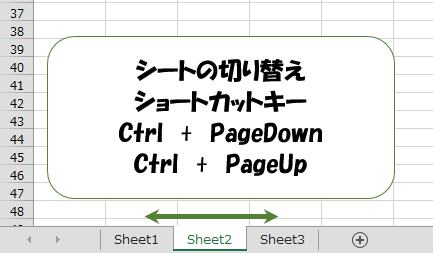

コメント